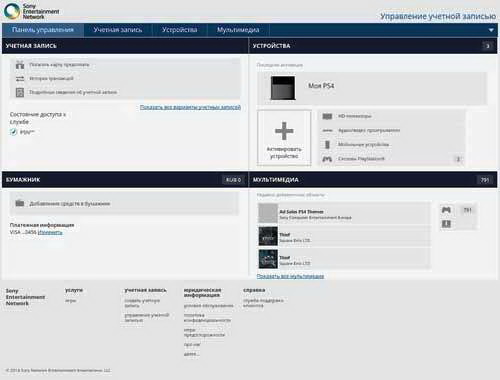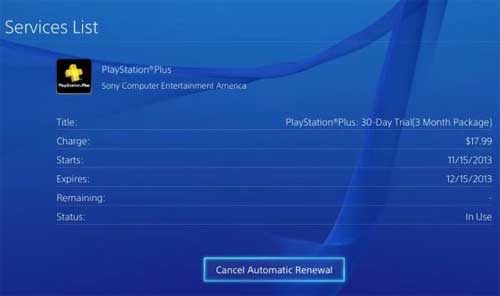Гайд по отключению автопродления подписки PS Plus
Консоль PlayStation 4 прошла долгий путь в модификации своих игр и развлечений. И по умолчанию включает автоматическое продление подписки, и вам приходиться ее оплачивать. Но вы можете найти более выгодное предложение для PlayStation Plus онлайн или захотеть оплатить подписку другой картой. В таком случае, вам нужно отключить автоматическое обновление PS Plus прямо на PlayStation.
Отключение автоматического обновления PS Plus на PlayStation 4 можно выполнить при помощи шагов, указанных ниже.
Отключив автообновление, вы можете найти другие онлайн предложения для PlayStation Plus, не заботясь о том, что с вашей карты будет списана сумма за подписку. Но вы должны помнить, что автообновление будет включаться каждый раз, когда вы вводите новые данные карты PS Plus! Просто повторите эти шаги, чтобы выключить его еще раз… или включить, если вы передумаете. Также вы можете отключить эту функцию на веб-сайте PlayStation напрямую в разделе управления подписками. Иногда пользователи забывают отключать автоматическое продление на любой подписке. Но лучше выключить ее сразу после обновления или добавления кода PS Plus. PlayStation 4 пришлет вам уведомление о истечении срока подписки независимо от того, включено автопродление или нет. Это нужно помнить.
Небольшой совет. Являясь пользователем PlayStation Plus, вы можете получить доступ ко всем преимуществам с любой консоли PS4, в которую вы вошли. Играя с друзьями в игры вы желаете перейти в многопользовательскую онлайн-игру? Просто войдите в систему, и вы сможете использовать PlayStation Plus там.
Как отключить автоматическое продление PlayStation Plus
При активации любой из подписок PlayStation Plus активируется автопродление сервиса. Это значит, что после окончания текущей подписки сервис автоматически спишет с Вашей привязанной карты или PayPal необходимую сумму и продлит услуги сервиса на 1, 3 или 12 месяцев в зависимости от того, на какой срок Вы были подписаны раньше. Автопродление включается даже при использовании триальной 14-ти дневной подписки и кодов, которые продаются в сторонних магазинах. Будьте внимательны, чтобы внезапное списание очередных 3899 рублей не стало неприятным сюрпризом.
Чтобы отключить автопродление PlayStation Plus зайдите в настройки Вашей PlayStation 4, далее в «Управление учётной записью».
Далее «Данные учётной записи».
Далее «Подписки PlayStation».
Далее выбираем имеющуюся подписку и ставим автопродление на «откл».
Если доступа к консоли нет, то проделать эти же действия можно и на сайте https://account.sonyentertainmentnetwork.com, но там далеко не всё так удобно и придётся долго и нудно искать свою подписку в списке покупок.
Список покупок находится в разделе «Мультимедиа / Все мультимедиа», в который можно сразу попасть по ссылке: https://account.sonyentertainmentnetwork.com/liquid/cam/media/media-list.action.
Среди всех купленных ранее игр нужно найти подобный пункт и нажать на него.
После этого попадаем на страницу, на которой находятся необходимые нам настройки. Выключаем автопродление и спим спокойно.
Надеюсь, что материал был Вам полезен, свои вопросы можно задать в комментариях ниже.
Как отключить подписку ПС Плюс на ПС4 и ПС5?
Что такое Playstation Plus?
Playstation — модельный ряд игровых консолей от японской компании по производству техники Sony, предназначенный для детей и взрослых. Мало кто в мире не слышал о Playstation, а также об ее основных конкурентах: Xbox и Nintendo. В свете недавно вышедшей игровой консоли Playstation 5 многие геймеры решили закупаться консолями нового и старого поколения, увеличив продажи Sony.
Вместе с тем встал вопрос о необходимости подписки PlaystationPlus. Начиная с Playstation 4 и PS5, любой уважающий себя геймер просто обязан приобрести эту подписку — без нее играть в большинство проектов будет довольно-таки тяжело. Давай рассмотрим, что предлагает пользователю данная платная подписка.
Зачем нужна подписка Playstation Plus?
Для использования игровой приставки необходима регистрация в системе Playstation Network. Платная подписка Playstation Plus расширяет возможности пользователей в области гейминга и игрового общения. Приобрести ее можно во всех странах, где действует Playstation Store — в том числе в России, Украине, Белоруссии и Казахстане.
Что же дает покупка подписки?
1) Доступ к сетевым режимам в играх, купленных в Playstation Store. Без подписки сыграть с другими игроками онлайн (в PlayerVersusPlayer режиме) не получится. Многие игроки приобретают подписку только ради этой возможности, ведь целый ряд ААА-игровых проектов предназначен по большей части именно для сетевого гейминга.
2) Скидки на игры в Playstation Store. Помимо основных общих скидок, предоставляемых игрокам на выходные и праздничные дни, обладатели подписки Playstation Plus получают ежемесячно свои скидочные наборы. Часто скидки даются довольно крупные, позволяя геймерам неплохо сэкономить на приобретении лицензионных игр.
3) Бесплатная раздача игр в Playstation Store. Очень классная функция, а с учетом стоимости игр в официальном магазине, она становится особенно ценной. Каждый месяц обладателям подписки раздаются бесплатные игры. Может попасться как малоизвестный проект, так и популярная и дорогая видеоигра. У тех, кто приобрел подписку давно, уже сформирована целая коллекция!
4) Облачное хранилище Playstation. Предоставляется также только обладателям подписки, объем — 100 гигабайт. Хранить можно как игры, так и многие другие типы файлов.
Подписка позволяет пользоваться всеми ее преимуществами пользователям, авторизовавшимся на любом Playstation в любой точке мира.
Как отменить подписку Playstation Plus на PS5?
Причина для отмены может быть много. Вот самые распространенные причины, по которым пользователи игровых приставок от Sony отменяют платную подписку:
— Они не желают платить вследствие дороговизны подписки;
— Они отдают предпочтение одиночным играм, не играя в сетевые;
— Они переходят на другую игровую консоль или перестают увлекаться геймингом.
Причин может быть очень много. Давайте же рассмотрим АЛГОРИТМ ОТМЕНЫ ПОДПИСКИ PLAYSTATION PLUS:
1. Выполните вход в свою учетную запись.
2. В меню, находящемся слева, выберите раздел «Подписка».
3. Нажмите «Выключить автоматическое продление».
ВНИМАНИЕ! В данном случае Вы не отменяете подписку на оплаченный период (то есть Вы можете ей пользоваться до окончания периода), а только отключаете автопродление. Деньги за уплаченный период подписки Playstation Plus вернуть не получится! Теперь вы знаете как вернуть деньги за подписку ps plus.
отключить PS Plus: как и где от него отписаться?
PlayStation Plus — это, как известно, платный онлайн-сервис для тех пользователей Sony-вской PlayStation Network, у которых есть игровые консоли PS4, PS3 или PS Vita. Подписываться на PS Plus не обязательно, однако сервис этот все же имеет ряд прочих преимуществ, среди которых главное — возможность играть по сети с другими геймерами.
Плюс, разумеется, подписчикам PS Plus регулярно предоставляется уйма разнообразных бонусов в виде бесплатных игр, игр со скидками, возможности протестить определенные игры бесплатно, бесплатное сетевое хранилище, и прочие интересные «плюшки».
И все эти «бесплатно» в PS Plus стоит 449 рублей в месяц (или 3199 р. в год).
Однако случается и так, что все перечисленные и не перечисленные выгоды PS Plus, скажем так, перестают быть актуальным, и юзер решает от них отписаться.
Однако, как водится, отключить PS Plus (впрочем, как и любой другой платный онлайн-сервис) несколько труднее, чем включить, поскольку «выключатель» от юзера спрятан далеко и не там, где его будут искать.
Тем не менее, отключить PS Plus можно быстро и просто, и сейчас мы расскажем, где и какэто делается. Итак:
отключить PS Plus на сайте PlayStation
Значит, чтобы отписаться от PS+ на официальном сайте, заходим туда с компьютера, входим в свой аккаунт (ссылка «Войти в сеть» в правом верхнем углу экрана), наводим курсор на свой ник и в появившейся менюшке жмем «Настройки учетной записи«, открываем вкладку «Мультимедиа» и «Все мультимедиа» (в левой части экрана).
В списке игр и приложений, которые вы купили/загрузили, находим «Подписка Playstation Plus«, кликаем по этой строке и в открывшемся окне отключаем автоматического обновление PS+. Таким образом вы отключили, точнее приостановили свою подписку на PS Plus, так как при желании вы можете точно так же ее активировать заново.
отключить PS Plus на PS4
Выбираем PlayStation Plus, потом — название своей текущей подписки и в окне с ее описанием (в самом низу) жмем кнопку «Отменить автоматическое обновление«.
Важный нюанс: после того, как вы отключили PS Plus (нажали все перечисленные кнопочки), сервисом вы все равно еще можете продолжать пользоваться до даты завершения действия уже оплаченного вами пакета (указана в аккаунте).
Отмена подписки PlayStation Plus?
Узнайте, как отменить подписку и что произойдет с преимуществами подписчика PlayStation®Plus, если вы отмените, а затем восстановите подписку PlayStation Plus.
Браузер: отмена подписки PlayStation Plus
Выберите Подписка в меню в левой части экрана.
Выберите Выключить автоматическое продление для PlayStation Plus.
Если вы хотите сохранить подписку, выберите Включить автоматическое продление до даты очередного продления действующей подписки.
Какие преимущества я потеряю, если отменю подписку PlayStation Plus?
Если вы отмените подписку PlayStation Plus, доступ ко всем преимуществам подписчика PlayStation Plus сохранится до конца оплаченного ранее периода подписки.
Когда действие подписки PlayStation Plus закончится, вы потеряете доступ ко всем преимуществам PlayStation Plus, таким как игры месяца, сетевое хранилище и сетевые многопользовательские игры.
Какие игры месяца я потеряю, если отменю подписку PlayStation Plus?
Как только ваша подписка PlayStation®Plus закончится, все бесплатно загруженные ранее материалы, предоставляемые по подписке PS Plus, (например, игры месяца) больше не будут вам доступны. А уже полученные наборы PlayStation Plus и аватары, а также предметы, купленные со скидкой для подписчиков PlayStation Plus, останутся у вас.
Возобновление подписки PlayStation Plus
Если действие вашей подписки PlayStation Plus закончилось, а позже вы возобновили подписку, вы снова получите доступ к материалам, которые ранее получали по подписке PlayStation Plus (таким как игры месяца).
Внимание: если ваша подписка была отменена в результате блокировки из-за нарушения Правил поведения в сообществе, вы не получите возмещения за не использованный период подписки согласно Условиям обслуживания PSN.
Мы не предоставляем возврат средств за предварительно оплаченную подписку в соответствии с Правилами отмены покупок в PlayStation Store, если это не противоречит действующему законодательству.